Memória telepítése
A Mac Pro számítógépe legalább 3 GB memóriával (az egyprocesszoros modelleknél),
illetve legfeljebb legalább 6 GB memóriával (a többprocesszoros modelleknél)
kerül forgalomba, amelyek 1 GB-os, nem pufferelt, kettős soros memóriamodulként
(UDIMM) vannak beszerelve.
Minden telepített UDIMM-nek meg kell felelnie az alábbi specifikációknak:
Â
PC3-10600E, 1333 MHz, DDR3 SDRAM UDIMM
Â
Hibajavító kód (ECC)
Â
72 bites szélességű, 240 tűs ECC-modulok
Â
Egy ECC UDIMM-ben maximum 36 IC
MEGJEGYZÉS:
Az Apple azt javasolja, hogy Apple által elfogadott DIMM-eket
használjon. A régebbi Mac számítógépekből származó DIMM-ek nem használhatók
a Mac Pro számítógépében. Apple márkájú memóriát a www.apple.com/store
címen elérhető Apple Store áruházban online módon vásárolhat.
Amikor Mac számítógépekbe történő használatra vásárol DIMM-eket, bizonyosodjon
meg arról, hogy a memória forgalmazója eleget tesz a Joint Electron Device
Engineering Council (JEDEC) specifikációnak. Ellenőrizze a memória forgalmazójánál,
hogy a DIMM-ek támogatják a megfelelő időzítő módokat, és hogy a Serial Presence
Detect (SPD) funkció a JEDEC specifikációban leírt módon, megfelelően alkalmazva van.
Megjegyzés: Annak ellenére, hogy az UDIMM-ek memóriasebessége 1333 MHz, a
processzortól függően 1066 MHz-en vagy 1333 MHz-en működnek.
44
Fejezet 3
Egy jó dolog még jobbá tétele
Mielőtt memóriát telepítene, állapítsa meg, hogy egy- vagy többprocesszoros Mac Pro
számítógépe van-e. Vegye le az oldalpanelt „A Mac Pro számítógép kinyitása”, 39. oldal
oldalon látható utasításokat követve.
Â
A négymagos és hatmagos Mac Pro számítógép egy processzorral és négy
memóriafoglalattal rendelkezik. Legfeljebb 16 GB teljes memóriaméretig
telepíthet memóriát. Lásd: „Memória telepítése négymagos és hatmagos
Mac Pro számítógépbe”, 46. oldal.
Â
A nyolcmagos és tizenkét magos Mac Pro számítógép két processzorral és nyolc
memóriafoglalattal rendelkezik. Legfeljebb 32 GB teljes memóriaméretig telepíthet
memóriát. Lásd: „Memória telepítése nyolcmagos és tizenkét magos Mac Pro
számítógépbe”, 55. oldal.
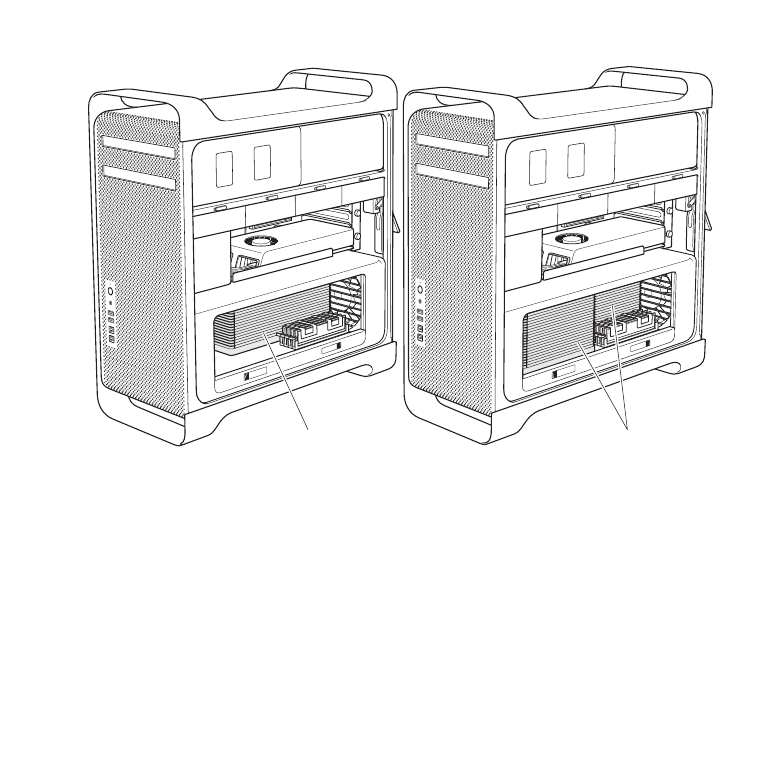
45
Fejezet 3
Egy jó dolog még jobbá tétele
Egy processzor
Két processzor
Úgy is megállapíthatja, hogy milyen Mac Pro számítógépe van, hogy kiválasztja az
Apple () > E Mac névjegye menüelemet a menüsorban. Kattintson a További infók
gombra, válassza ki a Tartalom listáról a Hardver elemet, majd a Hardver áttekintése
részben keresse meg a Processzorok száma részt. A négymagos és hatmagos Mac Pro
számítógép egy processzorral, míg nyolcmagos és tizenkét magos Mac Pro számítógép
két processzorral rendelkezik.
46
Fejezet 3
Egy jó dolog még jobbá tétele
Memória telepítése négymagos és hatmagos Mac Pro számítógépbe
A négymagos és hatmagos Mac Pro számítógép négy memóriafoglalattal rendelkezik,
és legalább három 1 GB-os DIMM telepítve van a foglalatokban. A memóriát
kicserélheti, vagy további 1 GB, 2 GB vagy 4 GB méretű DIMM-eket telepíthet
legfeljebb 16 GB teljes memóriaméretig.
Fontos, hogy a Mac Pro számítógépbe telepített összes DIMM-modul megfeleljen a
megfelelő specifikációknak. Kövesse az alábbi utasításokat a DIMM-ek négymagos
vagy hatmagos Mac Pro számítógépbe történő telepítéséhez.
Memória telepítéséhez:
1
Kapcsolja ki a Mac Pro számítógépét, nyissa ki azt, és távolítsa el az oldalpanelt a
„A Mac Pro számítógép kinyitása”, 39. oldalon található utasításokat követve.
FIGYELMEZTETÉS:
Tegye lehetővé, hogy a Mac Pro számítógépe 5–10 percig hűljön,
mielőtt eltávolítja a processzortálcát, illetve megérinti a belső alkatrészeket. A
processzortálca és az alkatrészek nagyon forrók lehetnek.
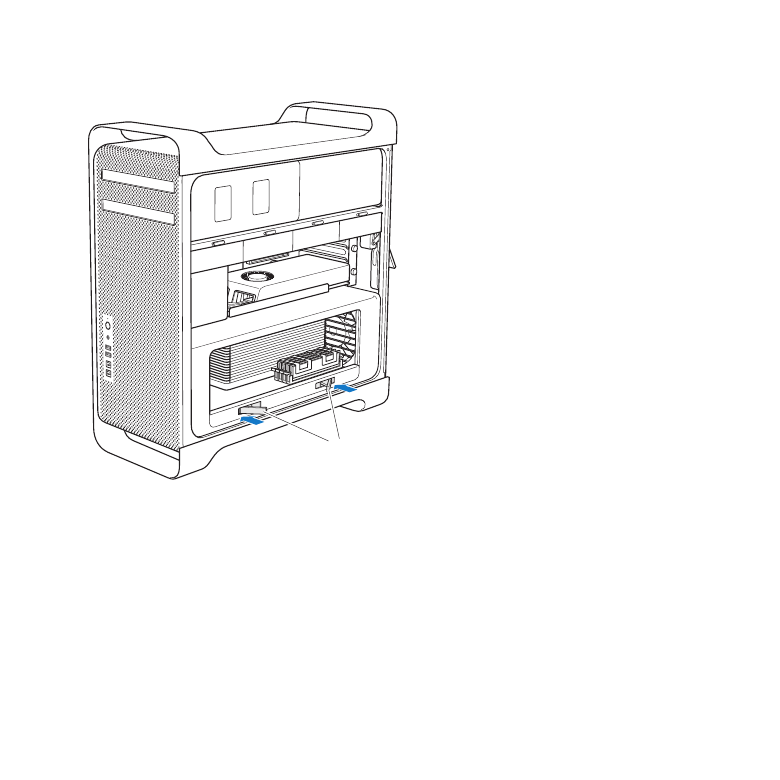
47
Fejezet 3
Egy jó dolog még jobbá tétele
2
Nyomja meg a processzortálcán lévő reteszeket, hogy azok részlegesen kinyíljanak.
Reteszek
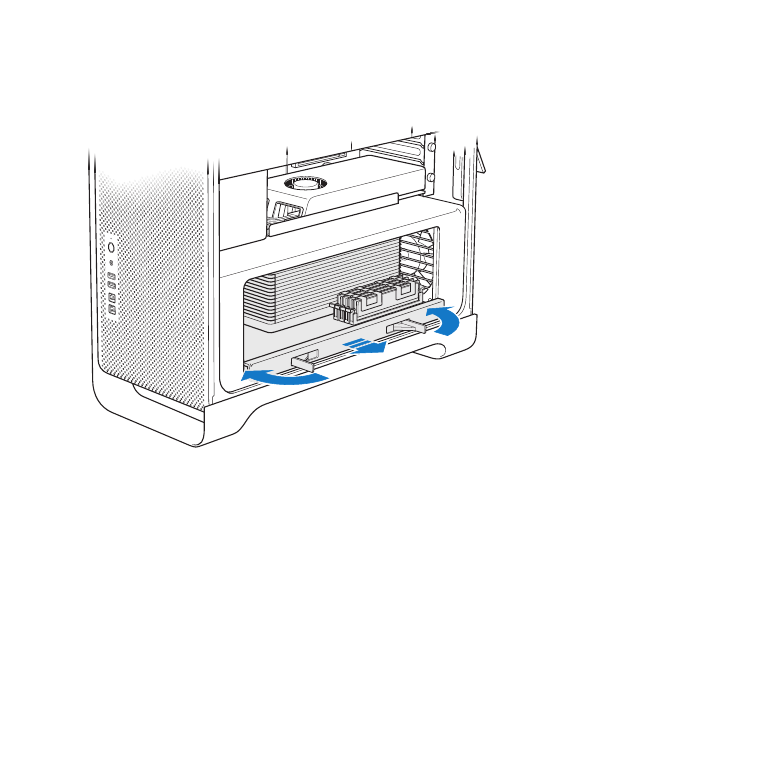
48
Fejezet 3
Egy jó dolog még jobbá tétele
3
Húzza a reteszeket amíg azok teljesen ki nem nyílnak, és ki nem oldják a
processzortálcát.
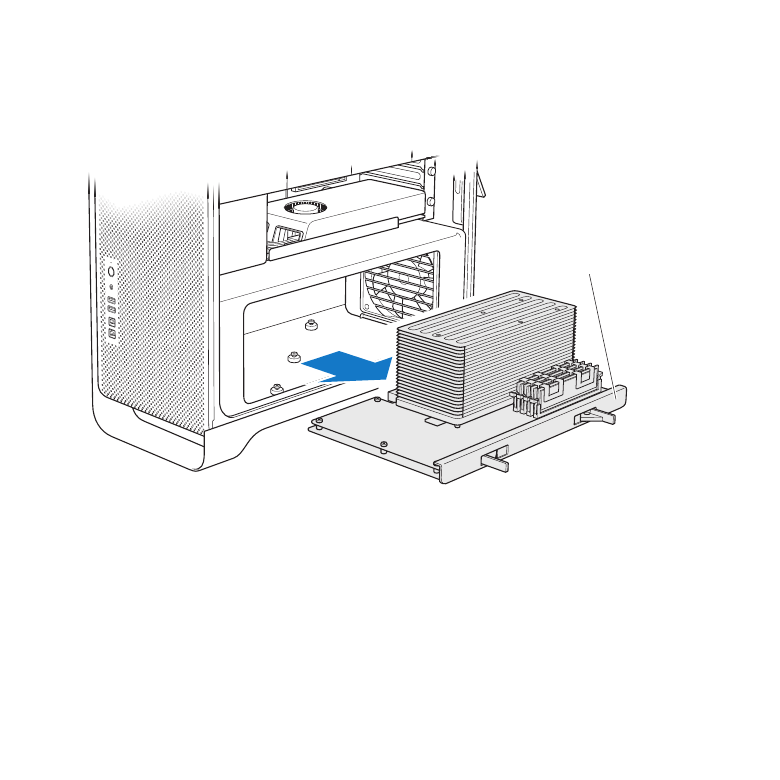
49
Fejezet 3
Egy jó dolog még jobbá tétele
4
Távolítsa el a processzortálcát, és fektesse azt egy, az asztalon vagy a munkafelületen
lévő puha, tiszta ruhára, hogy megvédje a tálcát, és elkerülje a munkafelület
megkarcolódását.
Processzortálca
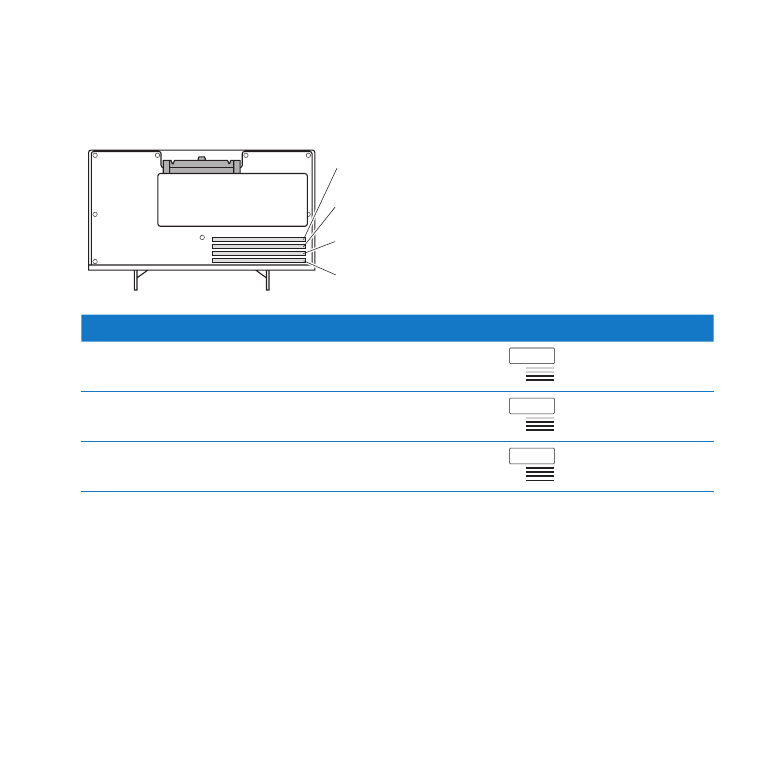
50
Fejezet 3
Egy jó dolog még jobbá tétele
Ha egyenlő méretű DIMM-eket (csak 1 GB vagy csak 2 GB méretű modulokat) telepít
a négymagos vagy hatmagos Mac Pro számítógépébe, az Apple azt javasolja, hogy
az alábbi táblázatban látható sorrendben töltse fel a foglalatokat.
4. foglalat
3. foglalat
2. foglalat
1. foglalat
Ha ezzel rendelkezik
Ezekbe a foglalatokba tegye
Két DIMM
1 és 2
Három DIMM
1, 2 és 3
Négy DIMM
1, 2, 3 és 4 (összes)
Megjegyzés: Ha különböző méretű DIMM-eket telepít a Mac Pro számítógépébe,
kövesse az alábbi táblázatban látható sorrendet. Ha a telepítendő DIMM-konfiguráció
nem biztosít optimalizált teljesítményt, a képernyőn megjelenik a Memóriafoglalat
segédalkalmazás, és javaslatot tesz egy jobb teljesítményű konfigurációra.
A segédalkalmazás újbóli használatához használja a /System/Library/CoreServices/
Memory Slot Utility alkalmazást.
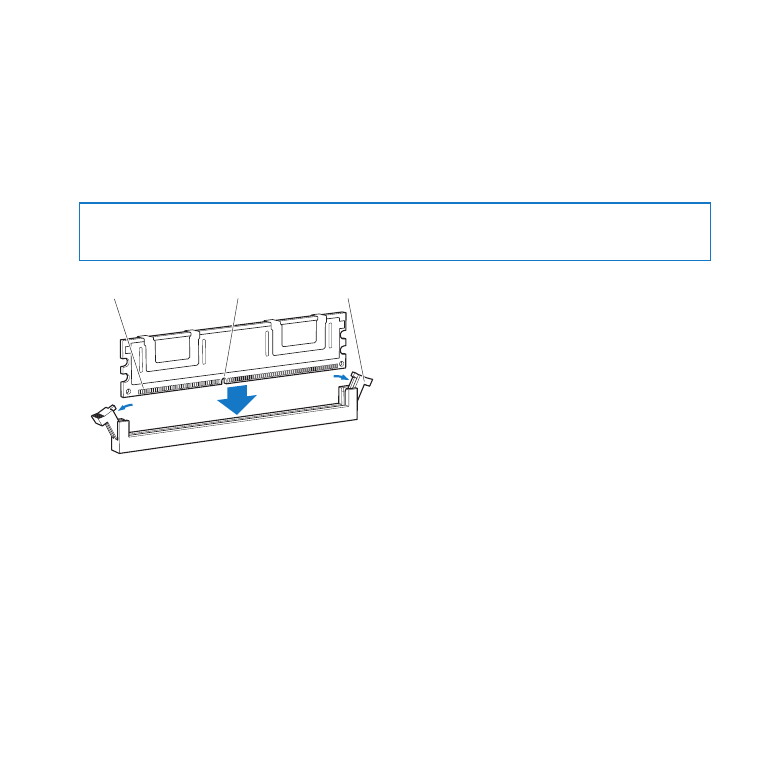
51
Fejezet 3
Egy jó dolog még jobbá tétele
5
Nyissa ki az 1-es, 2-es és 3-as DIMM-foglalatok kivetőit, és oldalirányban nyomja félre
azokat. Ezt követően távolítsa el a DIMM-eket a foglalatokból.
6
Úgy telepítse a DIMM-eket, hogy a DIMM-foglalatokhoz igazítja azokat, és a DIMM
mindkét végét lenyomja addig, amíg a lapkák függőlegesen nem állnak, és a kivetők
a helyükre nem pattannak.
MEGJEGYZÉS:
A DIMM sérülésének elkerülése érdekében a sarkainál fogva tartsa
azt, és ne érintse meg annak aranyozott érintkezőit vagy egyéb alkatrészeit.
Kivetők
Bevágás
Csatlakozók
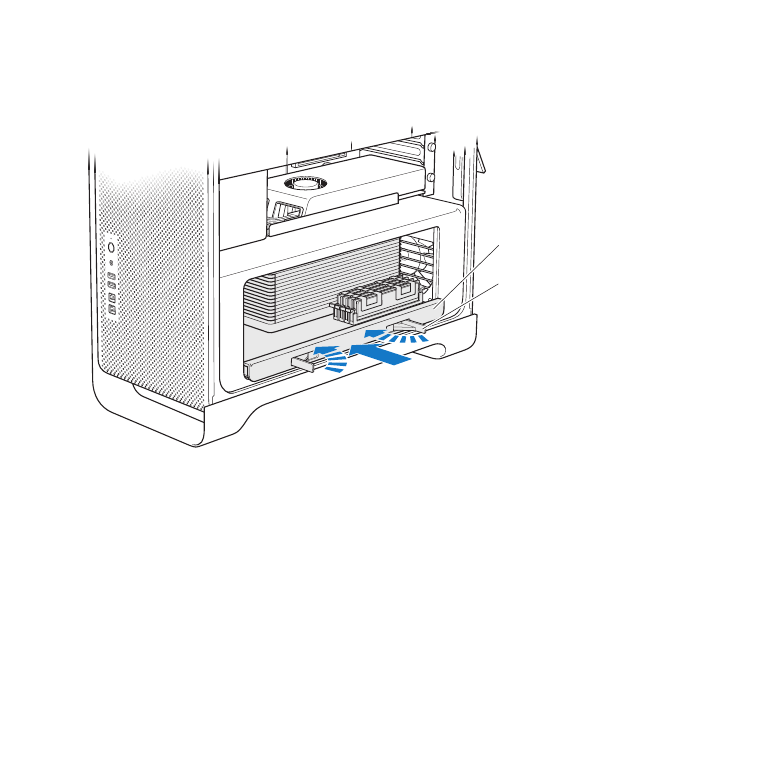
52
Fejezet 3
Egy jó dolog még jobbá tétele
7
Helyezze vissza a processzortálcát úgy, hogy addig nyomja azt, amíg a reteszek
90 fokos szögben nem állnak.
Processzortálca
Retesz
8
Nyomja be teljesen a reteszeket, amíg azok be nem záródnak, és helyére nem rögzítik
a processzortálcát.
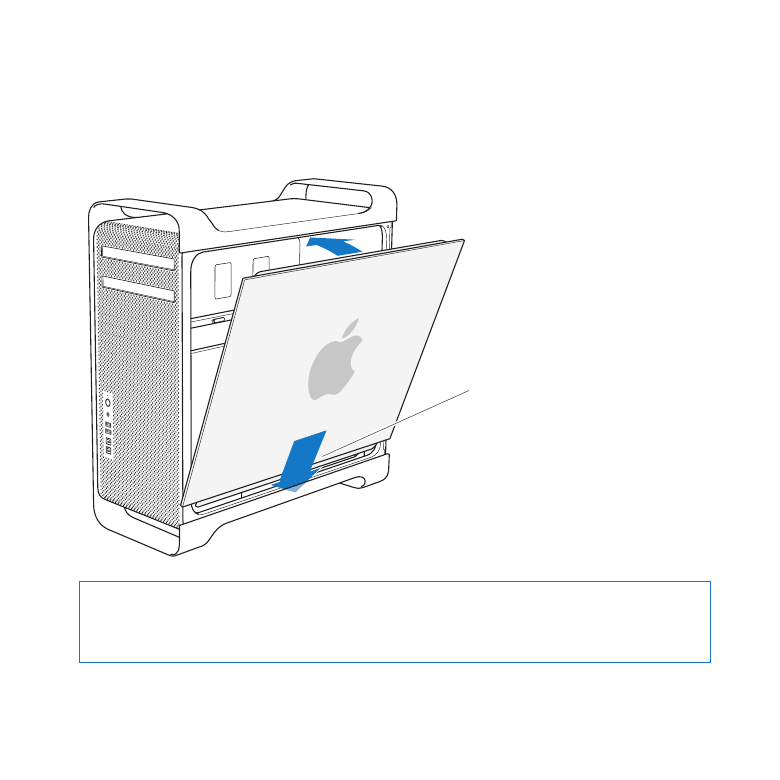
53
Fejezet 3
Egy jó dolog még jobbá tétele
9
Helyezze vissza az oldalpanelt.
Amikor visszahelyezi az oldalpanelt, győződjön meg róla, hogy a retesz felső
helyzetben van. Tartsa biztosan az oldalpanelt, hogy az a helyén maradjon,
miközben lenyomja a reteszt.
Helyezze az oldalpanelt
a foglalatba, majd nyomja
meg a bezáráshoz.
MEGJEGYZÉS:
Az alkatrészek telepítését követően mindig helyezze vissza az
oldalpanelt. A Mac Pro számítógépe nem működik megfelelően, ha az oldalpanel
nincs a helyén.
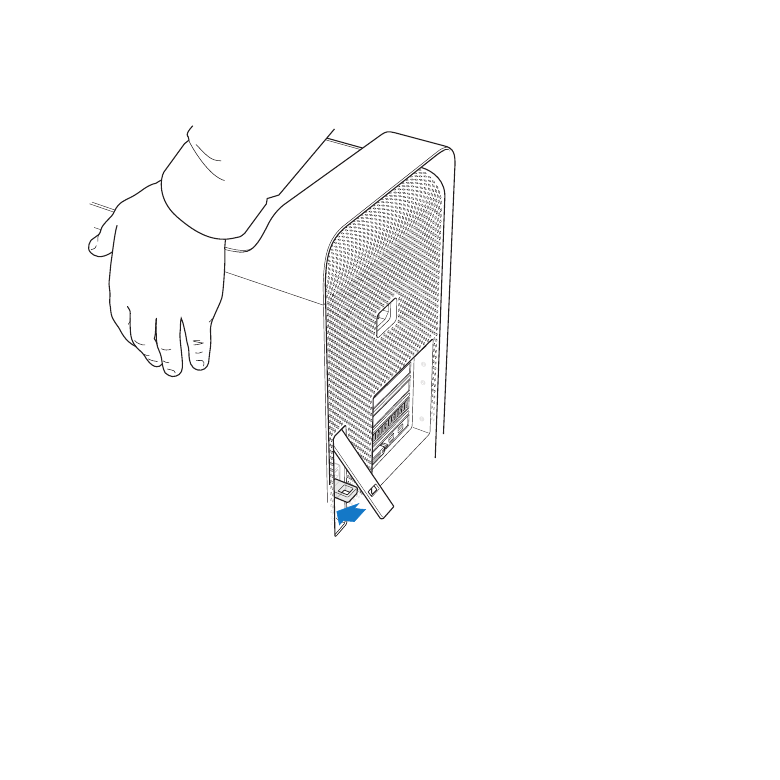
54
Fejezet 3
Egy jó dolog még jobbá tétele
10
Szorítsa az oldalpanelt a Mac Pro számítógépéhez, és nyomja le a reteszt, hogy az
helyére rögzítse az oldalpanelt.
Mac Pro számítógépének biztonságba helyezése érdekében lakatot helyezhet a retesz
alatti fémgyűrűbe, vagy egy sodronyt vezethet azon keresztül. Hajtsa le a fémgyűrűt,
mielőtt a reteszt lezárná, majd zárja le a reteszt, és helyezze fel a lakatot vagy fűzze át
a kábelt a kiemelkedő gyűrűn.
55
Fejezet 3
Egy jó dolog még jobbá tétele
Memória telepítése nyolcmagos és tizenkét magos Mac Pro
számítógépbe
A nyolcmagos és tizenkét magos Mac Pro számítógép nyolc memóriafoglalattal
rendelkezik, és legalább hat 1 GB-os DIMM telepítve van a foglalatokban. Legfeljebb
32 GB teljes memóriaméretig telepíthet memóriát.
Fontos, hogy a Mac Pro számítógépbe telepített összes DIMM-modul megfeleljen a
megfelelő specifikációknak. Kövesse az alábbi utasításokat a DIMM-ek nyolcmagos
és tizenkét magos Mac Pro számítógépbe történő telepítéséhez.
Memória kétprocesszoros Mac Pro számítógépbe történő telepítéséhez:
1
Kapcsolja ki a Mac Pro számítógépét, nyissa ki azt, és távolítsa el az oldalpanelt a
„A Mac Pro számítógép kinyitása”, 39. oldalon található utasításokat követve.
FIGYELMEZTETÉS:
Tegye lehetővé, hogy a Mac Pro számítógépe 5–10 percig hűljön,
mielőtt eltávolítja a processzortálcát, illetve megérinti a belső alkatrészeket.
A processzortálca és az alkatrészek nagyon forrók lehetnek.
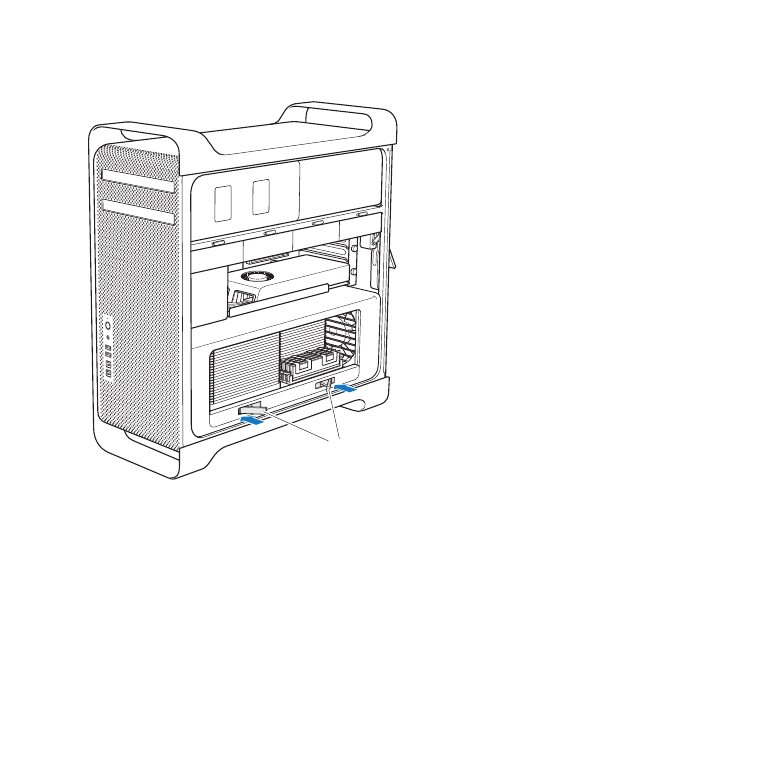
56
Fejezet 3
Egy jó dolog még jobbá tétele
2
Nyomja meg a processzortálcán lévő reteszeket, hogy azok részlegesen kinyíljanak.
Reteszek
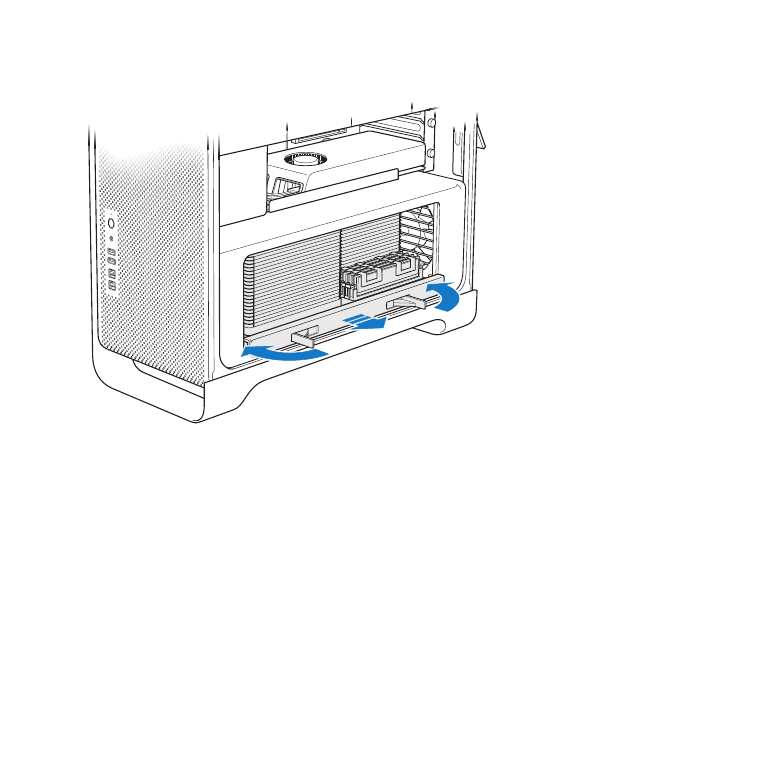
57
Fejezet 3
Egy jó dolog még jobbá tétele
3
Húzza a reteszeket amíg azok teljesen ki nem nyílnak, és ki nem oldják a processzortálcát.

58
Fejezet 3
Egy jó dolog még jobbá tétele
4
Távolítsa el a processzortálcát, és fektesse azt egy, az asztalon vagy a munkafelületen
lévő puha, tiszta ruhára, hogy megvédje a tálcát, és elkerülje a munkafelület
megkarcolódását.
Processzortálca
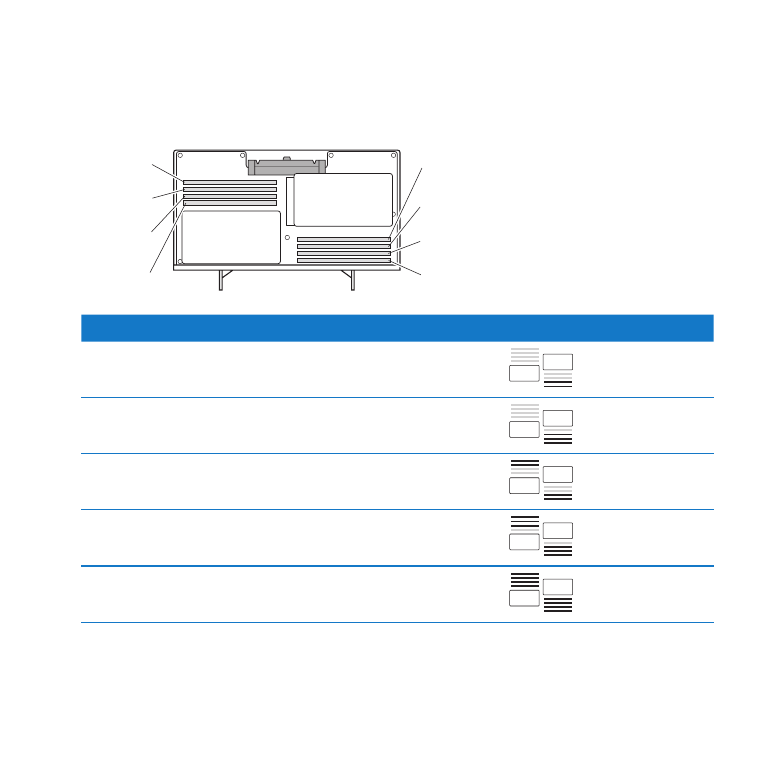
59
Fejezet 3
Egy jó dolog még jobbá tétele
Ha egyenlő méretű DIMM-eket (csak 1 GB vagy csak 2 GB méretű modulokat) telepít
a nyolcmagos vagy tizenkét magos Mac Pro számítógépébe, az Apple azt javasolja,
hogy az alábbi táblázatban látható sorrendben töltse fel a foglalatokat.
4. foglalat
3. foglalat
2. foglalat
1. foglalat
5. foglalat
6. foglalat
7. foglalat
8. foglalat
Ha ezzel rendelkezik
Ezekbe a foglalatokba tegye
Két DIMM
1 és 2
Három DIMM
1, 2 és 3
Négy DIMM
1, 2 és 5, 6
Hat DIMM
1, 2, 3 és 5, 6, 7
Nyolc DIMM
1, 2, 3, 4 és 5, 6, 7, 8 (összes)
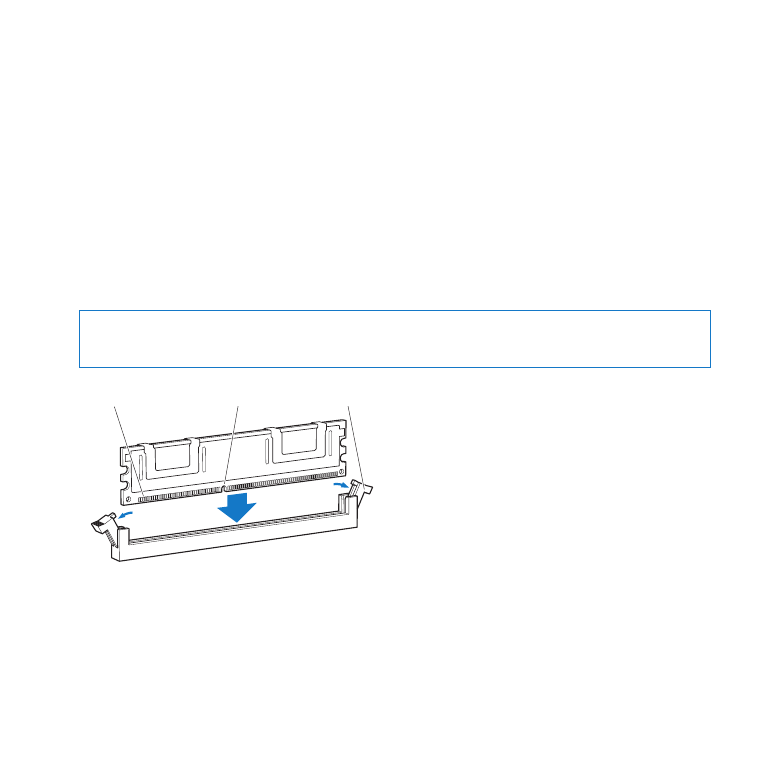
60
Fejezet 3
Egy jó dolog még jobbá tétele
Megjegyzés: Ha különböző méretű DIMM-eket telepít a Mac Pro számítógépébe,
kövesse az alábbi táblázatban látható sorrendet. Ha a telepítendő DIMM-konfiguráció
nem biztosít optimalizált teljesítményt, a képernyőn megjelenik a Memóriafoglalat
segédalkalmazás, és javaslatot tesz egy jobb teljesítményű konfigurációra.
A segédalkalmazás újbóli használatához használja a /System/Library/CoreServices/
Memory Slot Utility alkalmazást.
5
Úgy telepítse a DIMM-eket, hogy a DIMM-foglalatokhoz igazítja azokat, és a DIMM
mindkét végét lenyomja addig, amíg a lapkák függőlegesen nem állnak, és a kivetők
a helyükre nem pattannak.
MEGJEGYZÉS:
A DIMM sérülésének elkerülése érdekében a sarkainál fogva tartsa
azt, és ne érintse meg annak aranyozott érintkezőit vagy egyéb alkatrészeit.
Kivetők
Bevágás
Csatlakozók
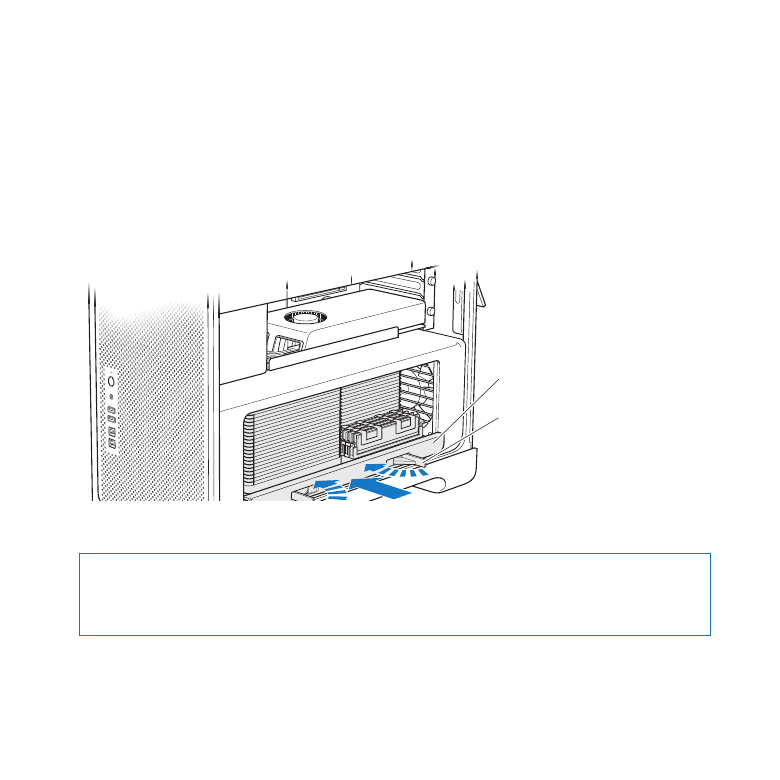
61
Fejezet 3
Egy jó dolog még jobbá tétele
6
Helyezze vissza a processzortálcát úgy, hogy addig nyomja azt, amíg a reteszek 90
fokos szögben nem állnak.
7
Nyomja be teljesen a reteszeket, amíg azok be nem záródnak, és helyére nem rögzítik
a processzortálcát.
Processzortálca
Retesz
8
Helyezze vissza az oldalpanelt a(z) 53. oldalon látható utasításokat követve.
MEGJEGYZÉS:
Az alkatrészek telepítését követően mindig helyezze vissza az
oldalpanelt. A Mac Pro számítógépe nem működik megfelelően, ha az oldalpanel
nincs a helyén.
62
Fejezet 3
Egy jó dolog még jobbá tétele